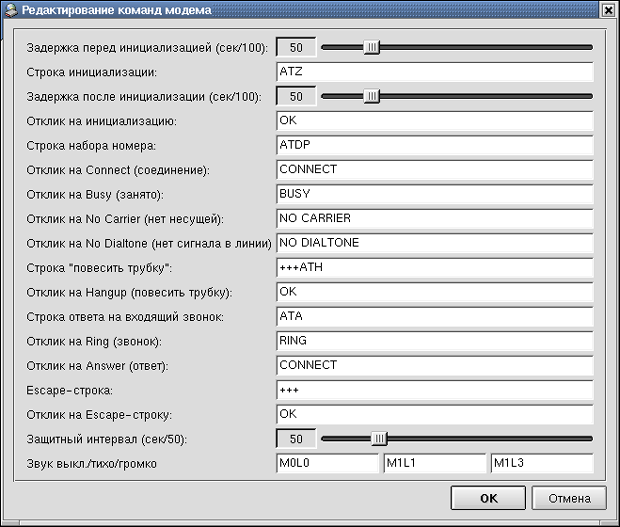|
Приглашения оболочки Одна из очень важных переменных имеет имя PS1. Эта переменная задает вид приглашения, которое bash выводит, когда ожидает ввода очередной команды пользователем. По умолчанию этой переменной присвоено значение "\s-\v\$ ". "\s-\v\$ ". -значиние /v замените /u |
Интернет и электронная почта
Самым важным элементом на этой вкладке является, пожалуй, кнопка Команды модема. При нажатии этой кнопки появится диалоговое окно Редактирование команд модема (рис. 14.16), позволяющее изменять процесс набора номера, установки соединения и другие настройки модема. Если ваш модем является Hayes-совместимым, то вам, скорее всего, не требуется ничего здесь менять.
|
Внимание! Ознакомьтесь с документацией к вашему модему для настройки строки инициализации, строки набора и других параметров. |
Кнопка Опрос модема на вкладке Модем служит для того, чтобы программа kppp попыталась идентифицировать модем в вашей системе. Появится окно, в котором отображается индикатор хода опроса. В случае успешного опроса в открывшемся диалоговом окне появятся сведения, которые программа kppp получила от модема. Успех этой операции зависит от того, выдаст ли модем верные идентификационные данные.
При нажатии кнопки Терминал kppp откроет мини-терминал, с помощью которого можно проверить конфигурацию модема (но надо знать соответствующие команды).
Перемещая движок Громкость динамика модема, вы можете изменять громкость динамика модема во время набора номера и установки соединения.
Вкладка График позволяет изменить цвета на графике, отображающем количество байт, проходящих между вашим компьютеров и провайдером в режиме "он-лайн". Этот график выводится в отдельном окне Монитор подключения, которое открывается, если установлена соответствующая опция в главном окне программы (см. рис. 14.2).
На вкладке Разное (рис. 14.17) вы можете задать значение следующих опций:
- Таймаут pppd - определяет интервал времени между запуском скрипта и стартом pppd, в течение которого kppp будет ожидать установления устойчивого соединения по протоколу PPP. Если соединение не установлено, то по истечении этого времени связь будет прервана и процесс pppd остановлен;
- Встроить в панель KDE при соединении - установите этот переключатель во включенное состояние, чтобы после установки связи kppp отображалась значком в Панели. (Эта опция перекрывает действие переключателя Свернуть окно при соединении );
- Автодозвон при разъединении - установите этот переключатель во включенное состояние, если хотите, чтобы kppp мгновенно восстанавливало соединения при разрыве связи;
- Показывать время в строке заголовка - включите этот режим, чтобы видеть время соединения;
- Разъединить при остановке X-сервера - если вы выберете эту опцию, kppp будет корректно завершать сеанс связи при выключении X-сервера. Это полезная опция, если вы не хотите терять время на разрыв соединения при выходе;
- Выход при разъединении - когда вы разрываете соединение с провайдером, kppp автоматически закрывается. В противном случае, вы вернетесь к исходному окну kppp ;
- Свернуть окно при соединении - сворачивание окна kppp в панель задач при установке соединения.
Ну, и наконец, на вкладке О программе представлена некоторая информация о kppp, такая как сведения об авторах, авторских правах и лицензионном соглашении.
На этом описание настроечных параметров программы kppp завершено. Надеюсь, что приведенных сведений достаточно для конфигурирования соединения с провайдером. Рассмотрим вкратце процесс непосредственного подключения к Интернету с помощью программы kppp.